今まで月に数ギガしか使用していなかった人にとっては20ギガはそこそこ大きな容量です。せっかくpovoに乗り換えたので、この20ギガは有効に使いたいですね。
ギガ(高速通信データ容量)は、Wi-Fi環境のないところでの動画の視聴、TV会議、テザリングなどで大きく消費されます。テザリングは今まで、ほとんど使ったことがなかったので使ってみました。
povoの利点は何といっても高速通信データ容量が20G(ギガ)あることです。
よくギガがなくなるといっているのは、この高速通信データ容量がなくなることを言っています。なくなってしまうと低速になってしまい実用に耐えられなくなります。
Wi-Fiを使用すると、このギガを減らさずにデータを使用することができます。最近では、公共の施設や喫茶店などにもフリーで使用できるWi-Fiが増えていますが、まだまだ郊外や地方に行くと接続できるWi-Fiが少ない場合が多いです。
Wi-Fiのない環境でパソコンを使って作業したいときなどは、このテザリングを使用すると、インターネットにつなぐことができます。
テザリングのイメージ
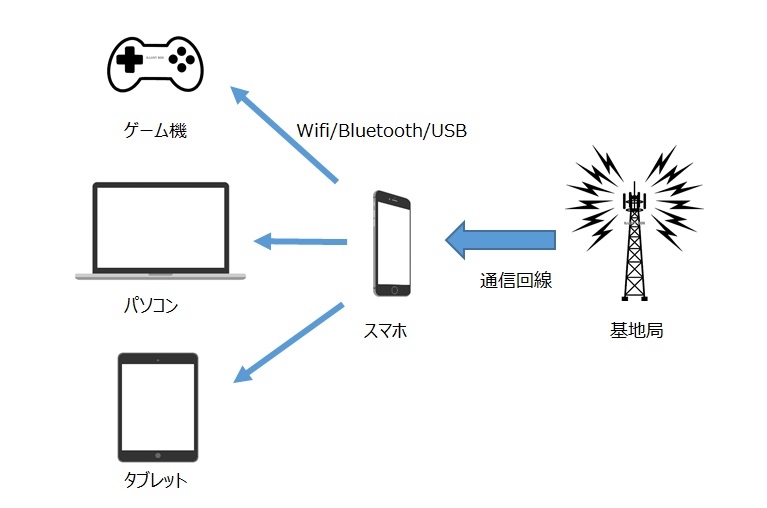
テザリングは、スマホなどの通信回線を使用して、パソコンやタブレット、ゲーム機などの端末をインターネット接続する機能のことです。
スマホのプランによっては、有料であったり、申し込みが必要であったりしますが、でもなんと、povoは申し込んだ時点でテザリングが使用可能です。
図書館でパソコンを使用しようとすると意外と不便で、私の地元の図書館では、パソコン持ち込み席は別で席数が少なかったり、貸出用のパソコンは時間制限がありサイトは閲覧のみのであったりします。
一般的には、モバイル用のパソコンとスマホがあれば、テザリングでインターネットにつなげて作業ができます。
私は、白州の山際に小屋を建て時々田舎暮らしを楽しんでいますが、ここにはWi-Fiがなくパソコンをインターネットにつなぐことができません。モバイルWi-Fiも考えているのですが、電波状態が悪く二の足を踏んでいる状況です。
povoで20Gの容量があると動画をダウンロードなどのヘビーな使い方をしなければ、Wi-Fiルータの代わりで問題なく使用できそうです。
最悪ギガを使いきってもデータ使い放題24時間(220円/24時間)、データ追加 1GB(550円)なども利用できるのでとても安心です。
iphoneを親機、パソコンを子機としてテザリングを行ったので設定方法を紹介します。
テザリングの接続方法は大きく「Wi-Fi接続」、「Bluetooth接続」、「USB接続」の3種ありますが全て使用してみました。
●iphone側の設定
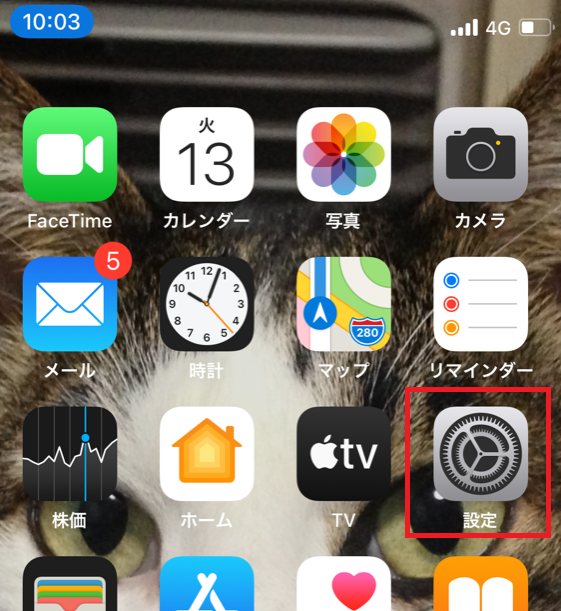
設定を開きます。
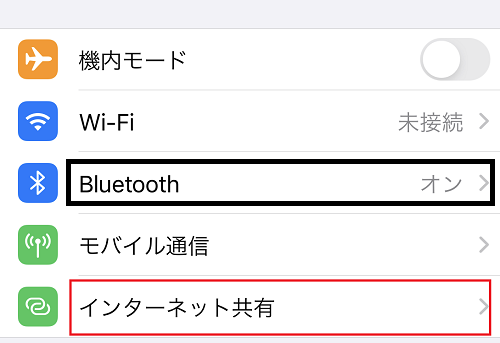
設定画面の中からインターネット共有を開きます。Bluetoothを使うときはオンにしておきます。Wi-FiはONで未接続の状態です。
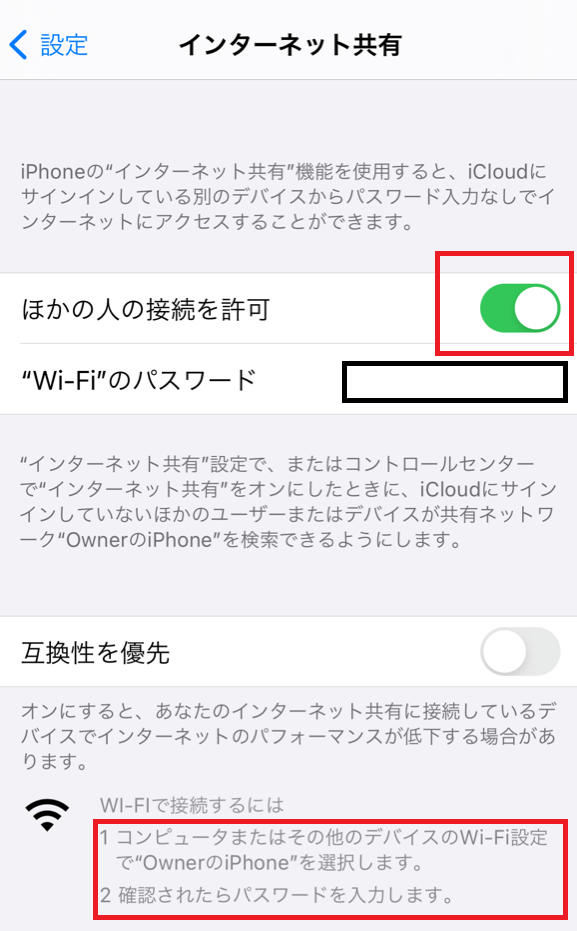
「他の人の接続を許可」します。
●パソコン側の設定
Wi-Fiで接続するにはの上記画像の赤枠の1にある通り、パソコンにはデフォルトのままでは、OwnerのiPhoneで表示されるのでこれを選択します。最初にWi-Fiのパスワードの要求があるので、メモっておいて入力します。次回からは要求されません。
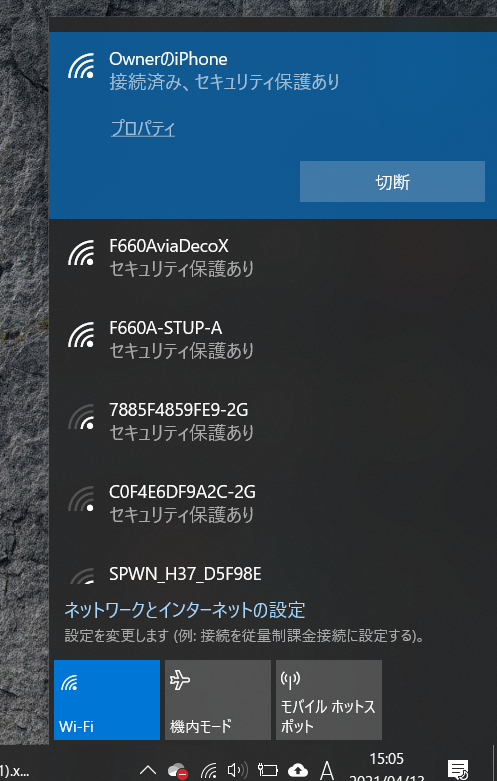
パソコン側の利用できるネットワークを確認するとOwnerのiPhoneが表示されています。これを選択しiPhoneに表示されているパスワードを入力し接続します。これで使用可能になります。
実際には、利用できるネットワークにOwnerのiPhoneがすぐに表示されない場合があります。多くは少し待ってもう一度確認するとあることが多いです。
iPhone側は、設定画面の中からインターネット共有を開き「他の人の接続を許可」します。Bluetoothをオンにしておきます。
パソコン側のBluetoothの設定をします。
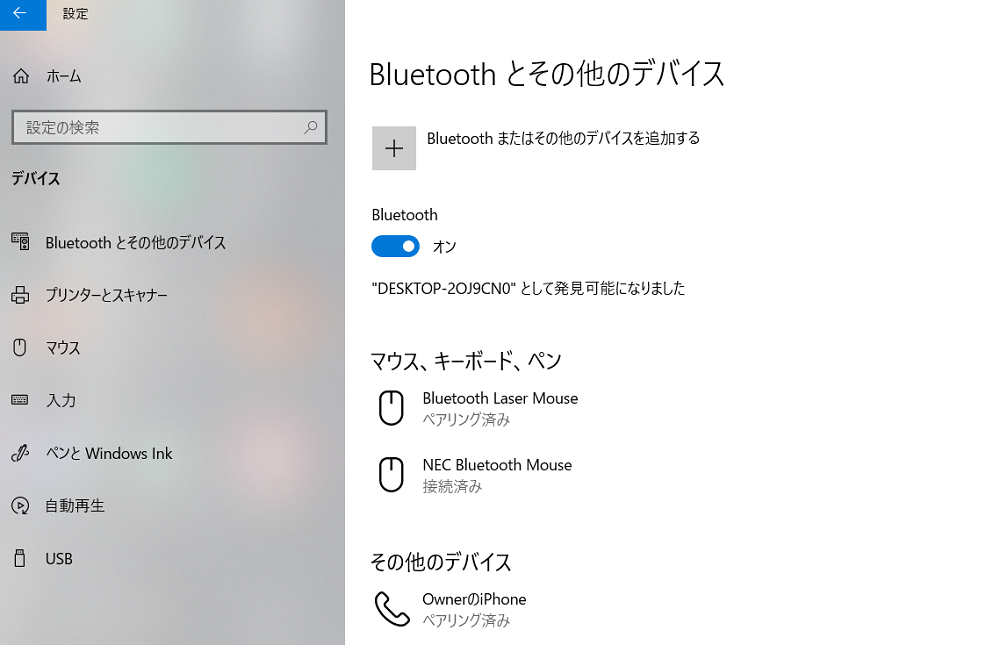
設定のBluetoothとその他のデバイスでOwnerのiPhoneをペアリングします。
同様にiPhone側もBluetoothペアリングを行うと使用可能になります。
USBケーブルでiPhoneとパソコンを接続します。iPhone側の設定は同じでパソコン側でiTunesを立ち上げるとこれでイーサネットとして接続が完了します。
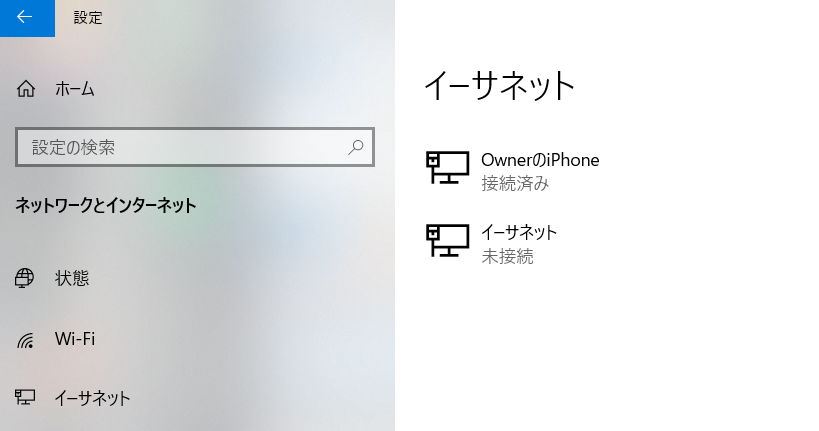
パソコンの設定のイーサネットで確認することができます。
USBでつないだ接続が安定している感じです。
テザリングのやり方はノジマ電気のこちらのサイトを参考にしました。
実際にテザリングを行い作業をしてみました。
Wi-Fi接続:
メリット
・通信速度が速い
・Wi-Fiなので対応デバイスが豊富
・複数のデバイスを同時に接続できる
・別途ケーブルを用意する必要がない
デメリット
・バッテリー消費が激しい
・複数デバイスを同時接続すると通信速度が落ちる
Bluetooth接続:
メリット
・バッテリーの消費量が少ない
・複数のデバイスを同時に接続できる
・別途ケーブルを用意する必要がない
デメリット
・通信速度が遅いので大容量データの利用に不向き
・接続先がBluetooth対応機器でなければいけない
USB接続:
メリット
・Wi-Fi接続より通信速度が速い
・電波の混雑の影響を受けにくく、安定性がある
・スマートフォンを充電しながらテザリングできる
デメリット
・USBケーブルの持ち運びが必要
・接続側のデバイスにUSBポートが搭載されている必要がある
・同時に接続できるのは1台のみ
テザリングを使って長時間インターネットを使う場合に、最適な接続方法です。
この情報もノジマ電気のこちらのサイトを参考にしました。
3種の方法の接続を何度もやってみて接続で問題発生しないか確認しました。
Wi-Fi接続:前期したとおり、パソコン側の接続可能なネットワークにOwnerのiPhoneの名前が出てこないことがあり、接続に時間がかかることがありました。接続してからは問題なく使用できました。
Bluetooth接続:iphone側でペアリングがうまくいかずにうまく接続ができませんでした。パソコンが古い(2015年製)ためでしょうか?
USB接続:一度iTunesを使って接続が完了すると、その後何度もUSBを取り外して付け直しても確実に接続されます。Wi-Fiが無線でつながっている状態でUSBを接続すると両方の接続が有効になっています。実際にはどちらが使われているのでしょうか?
今回ブログの記事を書きながら、ネットでサイトをみるという作業をしました。Wi-Fi接続もUSB接続も作業しながら速度が遅いなどの問題は感じませんでした。
使用ギガ:実際にギガが1時間でどれ位使用されるかを確認してみました。
Wi-Fi接続:0.17G
USB接続:0.00G
小数点以下2桁が有効です。ほぼ同じ作業でしたが、USBは有効桁に変化がないという結果でした。
ネット速度の測定: 測定したサイト
ネットの速度を測定した結果です。
| DOWLOAD(Mbps) | UPLOAD(Mbps) | |
| Wi-Fi (Nuro) | 225.7 | 170.7 |
| テザリング Wi-Fi | 28.0 | 2.6 |
| テザリング USB | 27.5 | 2.9 |
Nuroを使用したWi-Fiの速度には全くおよびませんが、高解像度の動画を見る速度は満たしているような速度で利用できそうです。
参考までに動画をみるためのダウンロードの速度表を掲載します。
| 動画の解像度 | 推奨される持続的な速度 |
| 4K | 20Mbps |
| HD 1080p | 5 Mbps |
| HD 720p | 2.5 Mbps |
| SD 480p | 1.1 Mbps |
| SD 360p | 0.7 Mbps |
YouTube ヘルプ「動画ストリーミングに関する問題のトラブルシューティング」引用
今回は、使用した結果では、テザリングはWi-Fi接続とUSBがおすすめです。
特に接続して使用する子機が1台の場合は安定度や速度からUSB接続がおすすめです。
今度は実際に白州の山ぎわで使用可能かどうか確認したいと思います。




